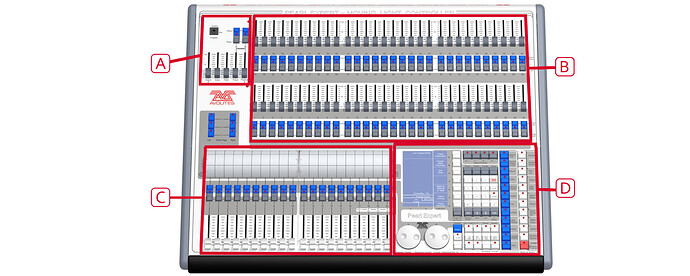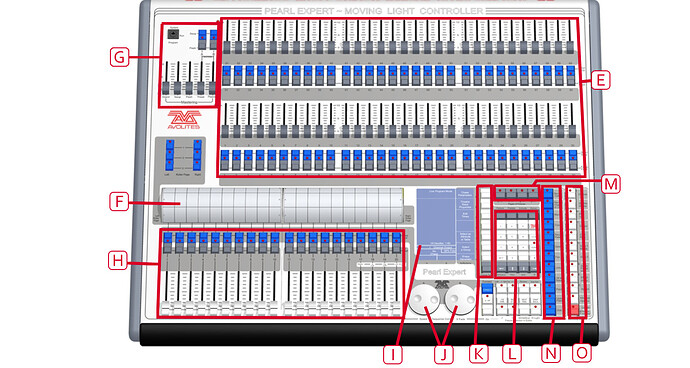Pearl Expert and Touch Wing
Pearl Expert имеет четыре основных области управления:
A Мастер - фейдеры устанавливают общие уровни на консоли.
B Фейдеры/манипуляторы пресетов выбирают и управляют отдельными приборами (здесь вы также можете хранить сигналы и чейзы)
C Фейдеры и ролики воспроизведения выбирают и управляют сигналами и программами .
D Элементы управления « Программирование и настройка » настраивают и программируют консоль.
Основные элементы управления
E Предустановленные фейдеры используются для управления отдельными каналами диммеров и яркостью приборов. На этих фейдерах также можно сохранять метки и чейзы. Две кнопки под фейдерами используются для выбора и мигания того, что хранится на фейдере. Каждый фейдер и кнопки называются «рукоятками».
F Ролики выбора страницы позволяют выбирать разные страницы воспроизведения, и вы можете писать названия воспроизведения на роликах, чтобы знать, что в них находится. Есть 2 ролика, каждый из которых управляет 10 фейдерами воспроизведения.
G Мастер - фейдеры управляют общим выходом различных частей консоли. Обычно для них установлено значение «Полный».
H Фейдеры воспроизведения и флэш-кнопки используются для воспроизведения запрограммированных вами меток или чейзов при запуске шоу.
I Главный дисплей является нервным центром консоли и показывает вам, что происходит. Дисплей может отображать различные информационные экраны.
J Колеса управления используются для установки значений управления приборами, а также для установки скорости чейза и фейдов.
K Функциональные клавиши меню (обозначенные A – G) используются для выбора параметров управления. Дисплей рядом с кнопками показывает, что делает каждая из них. Параметры для каждой клавиши меняются в зависимости от того, что делает консоль. Команды программных клавиш показаны в руководстве следующим образом:Изменить время
L Цифровая клавиатура и другие кнопки управления используются для ввода значений и изменения элементов управления на консоли.
M Кнопки Fixture Page находятся над клавиатурой и позволяют выбрать 4 страницы для предустановленных фейдеров.
N Синие командные кнопки используются для выполнения таких функций, как сохранение сигналов, копирование, сохранение на диск и т. д. Эти кнопки имеют световые индикаторы, указывающие на то, что они активны.
O Кнопки выбора атрибутов используются для выбора атрибутов прибора (например, цвет, гобо, панорамирование, фокус), которые будут управляться с помощью колес управления. На кнопках горят индикаторы, показывающие, какие атрибуты активны. Нижняя (красная) кнопка позволяет вам находить приборы, что устанавливает их в известное начальное положение во время программирования.
- Главный выключатель питания находится на передней панели консоли слева.
- Клавиатура QWERTY и сенсорная панель мыши находятся в ящике на передней панели консоли.
Задняя панель
Все соединения, необходимые для консоли, находятся на задней панели. Большинство говорят сами за себя.
P Четыре выхода DMX предусмотрены на XLR. Предусмотрен вход и выход MIDI.
Q Переключатель сброса панели можно нажать для перезапуска электроники передней панели, если с переключателями и фейдерами произойдет что-то странное. Основная плата продолжит работу, но выход DMX будет прерван до завершения перезапуска.
R Резервные USB-разъемы и выключатели предназначены для расширения в будущем. Переключатели должны быть установлены в положение «Нормальная работа».
S Выключатель питания на задней панели предназначен для отключения питания, не выключайте консоль с помощью этого выключателя. Переключатель на передней панели консоли следует использовать для ее правильного запуска и выключения.
Крыло Pearl Expert Touch
Дополнительный сенсорный экран Pearl Expert Touch Wing использует сенсорный экран и дополнительные колеса для предоставления стандартного интерфейса Titan для выбора приборов, палитр, групп и настройки атрибутов. Он может использоваться только с Pearl Expert и подключается к порту DVI и 9-контактному разъему D на задней панели консоли, прямо над панелью с задними USB/сетевыми разъемами.
T В основной области Touch Wing отображается до 4 рабочих окон . Вы можете выбрать содержимое и настроить размер и расположение этих окон с помощью кнопок выбора окна и размера/положения под экраном.
U Расположение окон можно сохранить и вызвать с помощью сенсорных кнопок Workspaces в правой части экрана.
В некоторых окнах есть дополнительные командные кнопки, которые отображаются в области сенсорных кнопок контекста в правом верхнем углу экрана, когда окно активно.
V Три колеса атрибутов берут на себя управление атрибутами колес на консоли, которые затем используются для управления скоростью/затуханием чейзов. Под колесами находится кнопка режима прокрутки для переключения колес в режим прокрутки — она используется для перемещения рамки выбора по экрану при редактировании.
W Дисплей атрибутов показывает, какие атрибуты контролируются колесами, и текущие настройки. Прикосновение к изображению ролика установит атрибуты на минимум или максимум.
X В нижней части экрана есть область, показывающая информацию о воспроизведениях на текущих страницах ролика.